前言
随着Asp .Net Core的升级迭代,很多开发者都逐渐倾向于.net core开发。
.net core是一个跨平台的应用程序,可以在windows、Linux、macOS系统上进行开发和部署,是一个体系结构更精简模块化框架。
生成WebUi和WebApi的统一使用场景;
集成新的客户端框架和开发工作流;
前后端分离为两个dll(view.dll,web.dll),更容易迭代,可以使用应用版本控制;
内置依赖注入,更高效安全;
高性能模块化的HTTP请求管道;
能够在iis,nginx,apache,docker上进行托管;
web开发方式更简化;
释语
ASP.Net Core接收并处理的大部分是针对静态文件的请求,最常见的是JavaScript、CSS样式和图片。
比较有意思的是,他提供了中间件来处理针对于静态文件的请求,这种请求可以通过http请求的方式获取指定的物理文件,并且将其所在的物理目录结构展示出来。
通过http请求获取的web资源大部分来源于存储在服务器磁盘上的静态文件。
为什么使用静态文件服务器?因为这样不需要安装web服务器,打开程序即可使用,方便快捷。
详解
说了这么多,我们来实际操作一下:
使用的是 StaticFiles 中间件。
我们先创建一个Asp .Net Core Web应用程序,操作方式如下:
1、创建一个名为NetCoreFileServer的项目,选择web引用程序,相应的中间件会自动加载进来

选择Web引用程序
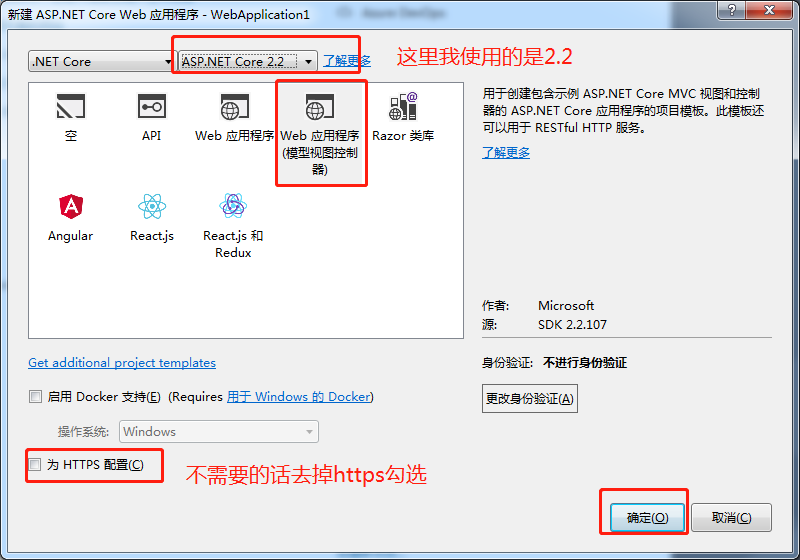
发布物理文件
创建项目后,在wwwroot 文件夹下创建一个图片文件夹,添加一行图片,然后将程序运行起来,
网址直接导航到图片:http://localhost:10610/img/Lighthouse.jpg
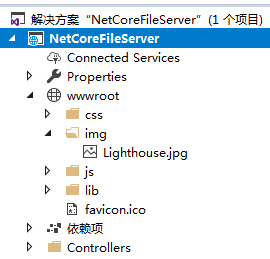

默认的话只能访问wwwroot文件夹下面的文件,如果需要访问非wwwroot文件下的文件,就需要在中间件中扩展一下;
打开Startup.cs,找到 Configure方法,在app.UseStaticFiles();后面添加一个扩展方法,如下标红部分:
public void Configure(IApplicationBuilder app, IHostingEnvironment env)
{
if (env.IsDevelopment())
{
app.UseDeveloperExceptionPage();
}
else
{
app.UseExceptionHandler("/Home/Error");
}
app.UseStaticFiles();
app.UseCookiePolicy();
//这是添加的扩张方法
//设置访问文件
app.UseStaticFiles(new StaticFileOptions
{
//配置除了默认的wwwroot文件中的静态文件以外的文件夹提供 Web 根目录外的文件 ,
//经过此配置以后,就可以访问非wwwroot文件下的文件
FileProvider = new PhysicalFileProvider(
Path.Combine(Directory.GetCurrentDirectory(), "Image")),
RequestPath = "/Image",
});
app.UseMvc(routes =>
{
routes.MapRoute(
name: "default",
template: "{controller=Home}/{action=Index}/{id?}");
});
}
然后访问一下非wwwroot文件夹下的文件,http://localhost:10610/Image/Hydrangeas.jpg
这样就能正常访问文件了,其html文件等访问方式一样的操作。
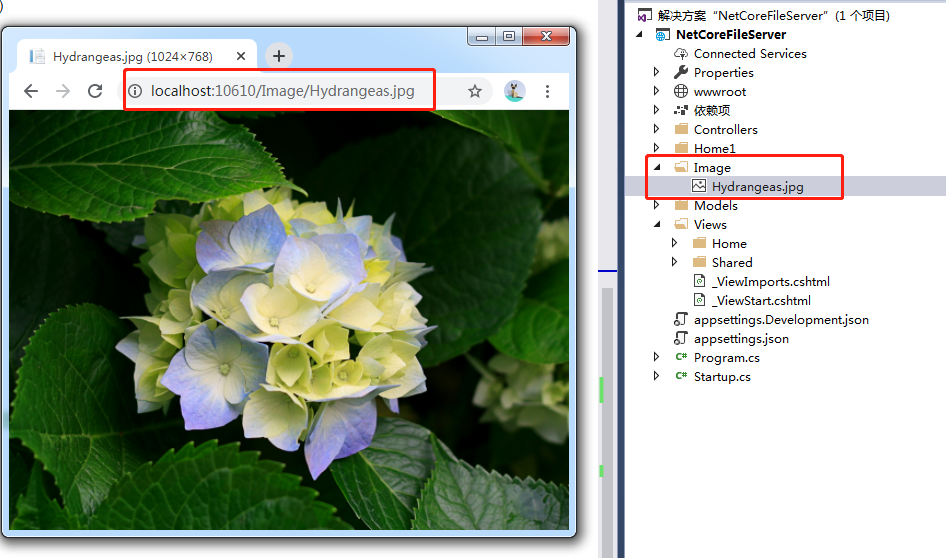
静态文件服务器
按照类似的方式,我们来做一下静态文件的访问;
同理,我们需要在Startup.cs中找到 Configure方法,在app.UseStaticFiles();后面添加一个扩展方法,如下标红部分:
public void Configure(IApplicationBuilder app, IHostingEnvironment env)
{
if (env.IsDevelopment())
{
app.UseDeveloperExceptionPage();
}
else
{
app.UseExceptionHandler("/Home/Error");
}
app.UseStaticFiles();
app.UseCookiePolicy();
//这是添加的扩张方法
//设置访问文件
app.UseStaticFiles(new StaticFileOptions
{
//配置除了默认的wwwroot文件中的静态文件以外的文件夹提供 Web 根目录外的文件 ,
//经过此配置以后,就可以访问非wwwroot文件下的文件
FileProvider = new PhysicalFileProvider(
Path.Combine(Directory.GetCurrentDirectory(), "Image")),
RequestPath = "/Image",
});
//配置访问指定文件磁盘
var dir = new DirectoryBrowserOptions();
dir.FileProvider = new PhysicalFileProvider(@"E:\");
app.UseDirectoryBrowser(dir);
var staticfile = new StaticFileOptions();
staticfile.FileProvider = new PhysicalFileProvider(@"E:\");//指定目录 这里指定E盘,也可以是其它目录
app.UseStaticFiles(staticfile);
app.UseMvc(routes =>
{
routes.MapRoute(
name: "default",
template: "{controller=Home}/{action=Index}/{id?}");
});
}
配置好后启动程序进行访问得到目录,点击指定文件即可访问

这样我们就能浏览指定磁盘的文件了。
你会发现有些文件打开会404,有些又可以打开。那是因为MIME 没有识别出来。
我们可以手动设置这些 MIME ,也可以给这些未识别的设置一个默认值,如下标红部分。
public void Configure(IApplicationBuilder app, IHostingEnvironment env)
{
if (env.IsDevelopment())
{
app.UseDeveloperExceptionPage();
}
else
{
app.UseExceptionHandler("/Home/Error");
}
app.UseStaticFiles();
app.UseCookiePolicy();
//这是添加的扩张方法
//设置访问文件
app.UseStaticFiles(new StaticFileOptions
{
//配置除了默认的wwwroot文件中的静态文件以外的文件夹提供 Web 根目录外的文件 ,
//经过此配置以后,就可以访问非wwwroot文件下的文件
FileProvider = new PhysicalFileProvider(
Path.Combine(Directory.GetCurrentDirectory(), "Image")),
RequestPath = "/Image",
});
//配置访问指定文件磁盘
var dir = new DirectoryBrowserOptions();
dir.FileProvider = new PhysicalFileProvider(@"E:\");
app.UseDirectoryBrowser(dir);
var staticfile = new StaticFileOptions();
staticfile.FileProvider = new PhysicalFileProvider(@"E:\");//指定目录 这里指定E盘,也可以是其它目录
staticfile.ServeUnknownFileTypes = true;
staticfile.DefaultContentType = "application/x-msdownload"; //设置默认 MIME
var provider = new FileExtensionContentTypeProvider();
provider.Mappings.Add(".log", "text/plain");//手动设置对应MIME
staticfile.ContentTypeProvider = provider;
app.UseStaticFiles(staticfile);
app.UseMvc(routes =>
{
routes.MapRoute(
name: "default",
template: "{controller=Home}/{action=Index}/{id?}");
});
}
设置好以后,对于未识别的,默认为下载。 .log 就被我手动设置成文本方式。
对于前面的这么多设置,StaticFiles 提供了一种简便的写法。UseFileServer
app.UseFileServer(new FileServerOptions()
{
FileProvider = new PhysicalFileProvider(@"C:\"),
EnableDirectoryBrowsing = true
});
如果需要加上MIME,StaticFileOptions 需要绑定上。
这样就弄好一个静态文件服务器了,同一个局域网内传输文件就可以直接飞速下载。
欢迎关注订阅我的微信公众平台【熊泽有话说】,更多好玩易学知识等你来取
作者:熊泽-学习中的苦与乐
公众号:熊泽有话说
创作不易,版权归作者和博客园共有,转载或者部分转载、摘录,请在文章明显位置注明作者和原文链接。
ASP.NET Core 中间件的使用(二):依赖注入的使用
写在前面 上一篇大家已经粗略接触了解到.NET Core中间件的使用:ASP .Net Core 中间件的使用(一):搭建静态文件服务器/访问指定文件, .NET Core框架中很多核心对象都是通过依 ...
如何一秒钟从头构建一个 ASP.NET Core 中间件
前言 其实地上本没有路,走的人多了,也便成了路. -- 鲁迅 就像上面鲁迅说的那样,其实在我们开发中间件的过程中,微软并没有制定一些策略或者文档来约束你如何编写一个中间件程序, 但是其中却存在者一些最 ...
ASP.NET Core 中间件Diagnostics使用
ASP.NET Core 中间件(Middleware)Diagnostics使用.对于中间件的介绍可以查看之前的文章ASP.NET Core 开发-中间件(Middleware). Diagnost ...
ASP.NET Core中间件(Middleware)实现WCF SOAP服务端解析
ASP.NET Core中间件(Middleware)进阶学习实现SOAP 解析. 本篇将介绍实现ASP.NET Core SOAP服务端解析,而不是ASP.NET Core整个WCF host. 因 ...
[转]ASP.NET Core 中间件详解及项目实战
本文转自:http://www.cnblogs.com/savorboard/p/5586229.html 前言 在上篇文章主要介绍了DotNetCore项目状况,本篇文章是我们在开发自己的项目中实际 ...
ASP.NET Core中间件实现分布式 Session
1. ASP.NET Core中间件详解 1.1. 中间件原理 1.1.1. 什么是中间件 1.1.2. 中间件执行过程 1.1.3. 中间件的配置 1.2. 依赖注入中间件 1.3. Cookies ...
ASP.NET Core 入门教程 9、ASP.NET Core 中间件(Middleware)入门
一.前言 1.本教程主要内容 ASP.NET Core 中间件介绍 通过自定义 ASP.NET Core 中间件实现请求验签 2.本教程环境信息 软件/环境 说明 操作系统 Windows 10 SD ...
ASP.NETCore学习记录(二) —— ASP.NET Core 中间件
ASP.NET Core 中间件 目录: 什么是中间件 ? IApplicationBuilder 使用 IApplicationBuilder 创建中间件 Run.Map 与 Use 方法 实战中间 ...
ASP.NET Core 中间件基本用法
ASP.NET Core 中间件 ASP.NET Core的处理流程是一个管道,而中间件是装配到管道中的用于处理请求和响应的组件.中间件按照装配的先后顺序执行,并决定是否进入下一个组件.中间件管道的处 ...
随机推荐
centos 7.0 查看内存使用情况 和 查看硬盘使用情况
在系统平时使用中 ,最重要的三个方面 内存使用 硬盘使用 CPU负载 这些 自己觉得 比较重要 1.内存使用情况 首先就是内存查看 命令free -m -m 表示单位是M 主要看第一行Mem ...
SQL having 子句
1.为什么存在? 在 SQL 中增加 HAVING 子句原因是,WHERE 关键字无法与合计函数一起使用. 2.举例子: SELECT Customer,SUM(OrderPrice) FROM Or ...
如何让同一个字段在不同的view中显示不同的内容
many2one 字段默认显示 对象的name字段, 但也可以定义name_get方法显示不同的内容 如res.partner 对象可以根据 context 内容是否显示 客户的地址,职位,email ...
mysql 导出导入sql
>mysqldump -u用户名 -p密码 -h主机名 数据库名 > 20150116mw_pm_db.sql mysql> source /home/y/my_work/20150 ...
OMNeT++安装教程
前提及注意事项: 1) 安装之前首先要确定已经安装好GCC编译环境(例如:MinGW.Cygwin,选择一种安装); (否则OMNeT++会安装不成功),具体安装教程详见另一篇文章 MinGW安装教程 ...
使用jquery时一些小技巧的总结
使用 each 遍历 var nodes = Ztree.getCheckedNodes(true); //获取所有勾选的节点 $.each(nodes,function(i,value){ aler ...
ansible playbook批量改ssh配置文件,远程用户Permission denied
最近手里的数百台服务器需要改/etc/ssh/sshd_config的参数,禁止root直接登陆,也就是说 [root@t0 ~]# cat /etc/ssh/sshd_config | grep R ...
浅谈jquery事件命名空间
什么是jquery的事件命名空间? 先看如下简单代码: $("#btn").on("click.name1.name2",function(){ console ...
YUM仓库安装LAMP与LNMP
LAMP动态网站部署架构是由一套 Linux+Apache+MySQL+PHP 组成的动态网站系统解决方案. LNMP动态网站部署架构是由一套 Linux+Nginx+MySQL+PHP 组成的动态网 ...
SQLServer删除登录记录用户名和密码
介绍: 作为一名开发人员都会知道我们做的项目都要用到数据库,数据库都需要账号和密码,然而问题来了,做的东西多了那些没用的账号和密码还在哪里纠缠着我们.所有我们不能忍了删除掉他. 网上很多都是2008的 ...





















 2503
2503











 被折叠的 条评论
为什么被折叠?
被折叠的 条评论
为什么被折叠?








